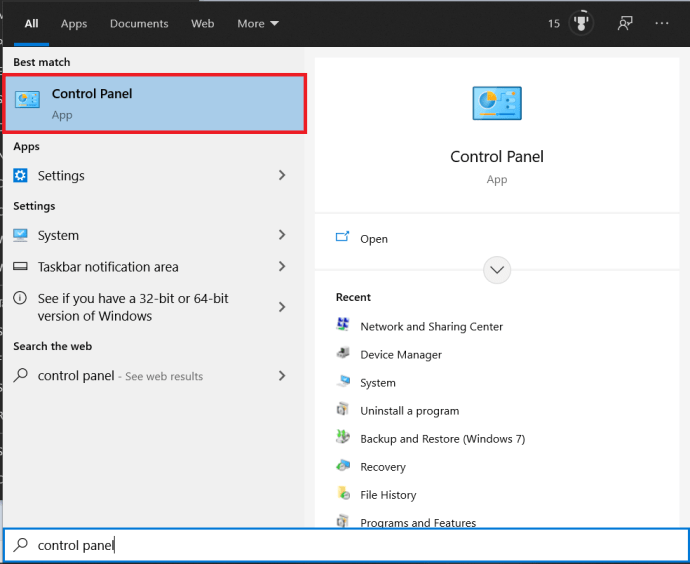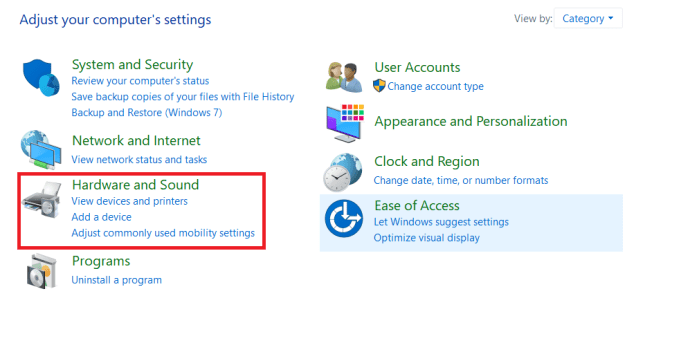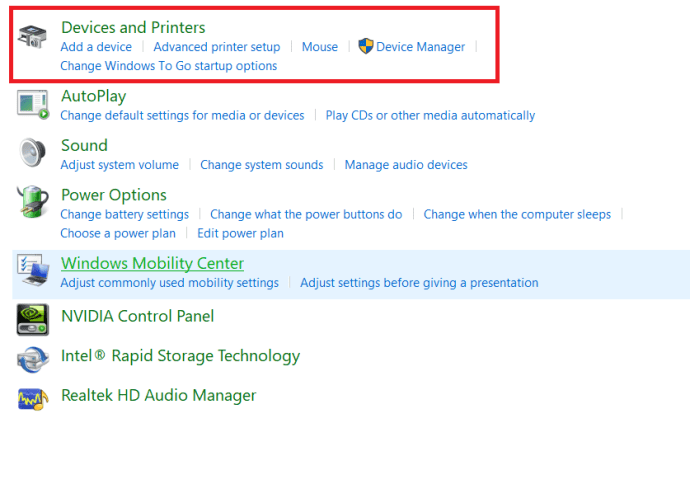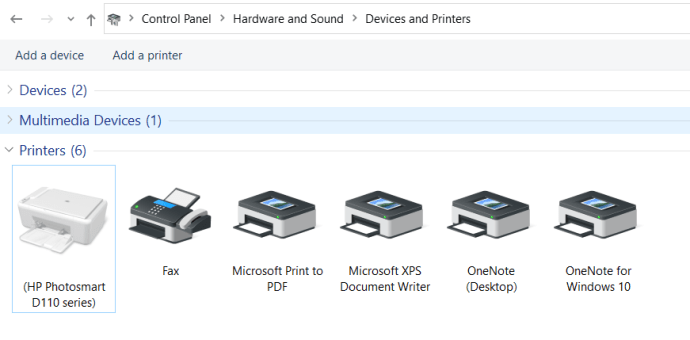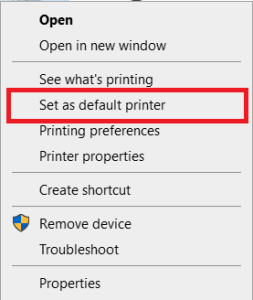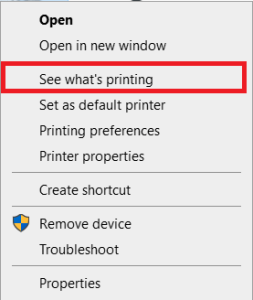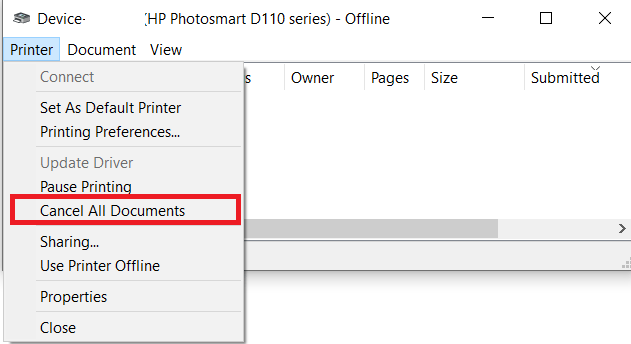Почему мой принтер Brother не в сети?
При попытке распечатать что-либо со своего компьютера вы иногда можете обнаружить, что ваш принтер не работает. Для этого есть много причин, большинство из которых решаются довольно легко.

Это также относится и к принтерам, производимым Brother. Хотя решения могут отличаться от модели к модели, предложения в этой статье должны охватывать большинство сценариев.

Почему принтер не работает?
Если вы когда-либо получаете сообщение «Принтер отключен» при попытке распечатать что-либо, это могло быть по одной из следующих причин:
- Принтер не включен.
- Ваш принтер отключен.
- Принтер, который вы пытаетесь использовать, не установлен в качестве принтера по умолчанию.
- Предыдущее задание печати застряло в очереди печати.
- Для принтера установлен статус Offline или Paused.
- Есть несколько копий одного и того же принтера.
- Драйвер вашего принтера для вашей операционной системы не работает должным образом.
К счастью, самостоятельно разобраться с большинством этих проблем не так уж и сложно.

Нет питания
Когда вам кажется, что ваш принтер отключен от сети, первое, что нужно сделать, - это проверить, включен ли он. Если в вашем принтере есть ЖК-экран, проверьте, не пуст ли он. Если на вашем принтере нет экрана, проверьте, не горит ли какой-либо из светодиодных индикаторов.
Если кажется, что принтер не включается, нажмите кнопку «Питание» на принтере. Если это не разбудило его, проверьте шнур, который соединяет принтер с розеткой. Возможно, кабель ослаблен или в розетке нет питания.
Если все в порядке и ваш принтер включен, проверьте, нет ли сообщений об ошибках на его ЖК-экране. Если да, обратитесь к руководству по эксплуатации принтера, чтобы узнать тип ошибки и способы ее устранения.
Если ни одно из этих действий не помогло, пора переходить к следующему разделу.
Нет соединения
Следующий шаг - проверить, правильно ли работает соединение между принтером и вашим компьютером.
При подключении через USB убедитесь, что оба конца кабеля плотно входят в любой из портов. Также избегайте использования USB-концентраторов или удлинителей. Важно иметь прямое USB-соединение между вашим компьютером и принтером.
В локальных сетях убедитесь, что кабель Ethernet не отсоединен от принтера. Другой конец обычно подключается к маршрутизатору или коммутатору. Если у вас нет доступа к нему, попросите администратора сети помочь вам с этим.
При подключении к Wi-Fi убедитесь, что сеть работает правильно. Вы можете сбросить настройки маршрутизатора Wi-Fi, чтобы убедиться, что это не проблема.

Не установлен как принтер по умолчанию
Убедившись, что принтер включен и подключен к компьютеру, пора проверить программную сторону проблемы. Первое, что нужно сделать, это проверить, установлен ли принтер, который вы пытаетесь использовать, по умолчанию для вашего компьютера.
- нажмите Окна в левом нижнем углу экрана, начните вводить "панель управления», А затем откройте Панель управления.
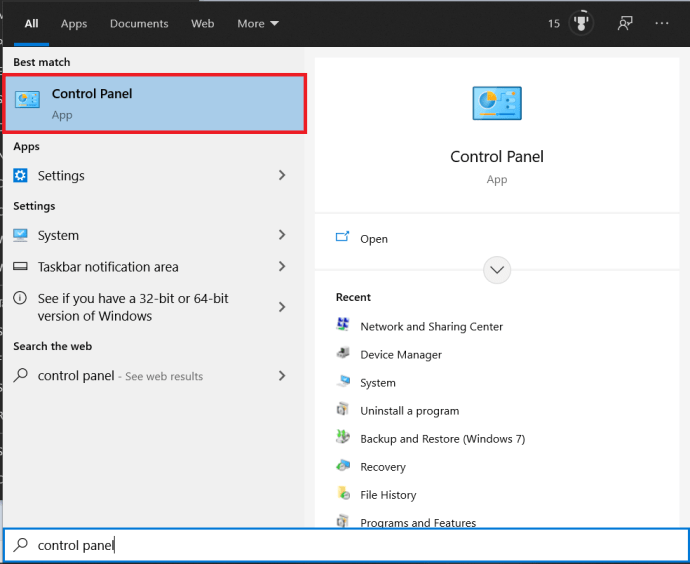
- Теперь нажмите на Оборудование и звук.
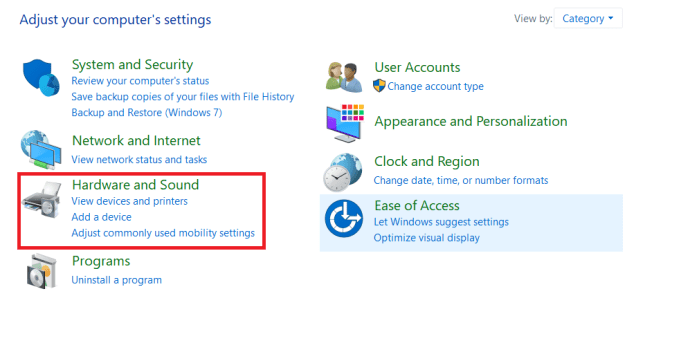
- Далее выберите Устройства и принтеры, вы также можете нажать на Просмотр устройств и принтеров на предыдущем экране.
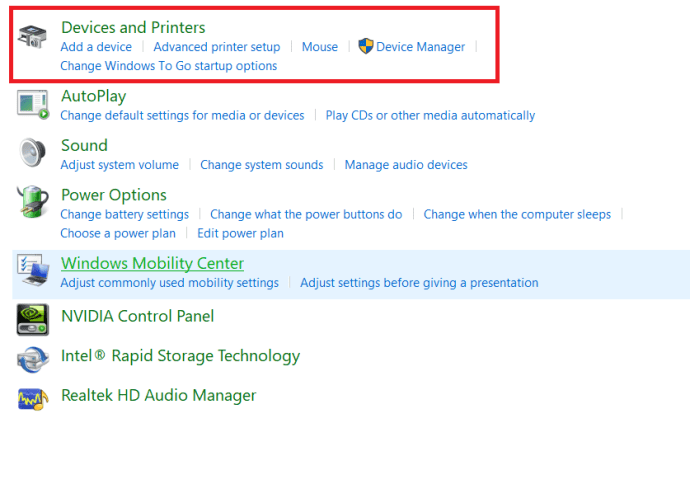
- В списке принтеров найдите принтер, который хотите использовать. Убедитесь, что на значке принтера стоит зеленая галочка. Это означает, что он установлен по умолчанию.
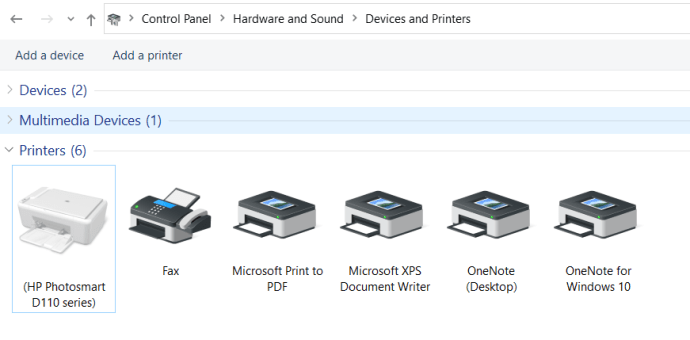
- Если нет, щелкните правой кнопкой мыши значок принтера и выберите Установить как принтер по умолчанию.
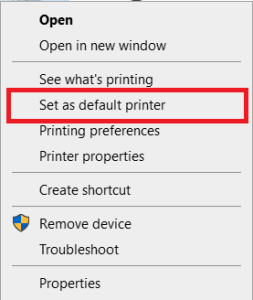
Это должно изменить статус вашего принтера с офлайн на онлайн. Если нет, проверьте следующий раздел.
Задание на печать застряло
Если документ, который вы отправили на принтер, не распечатался, это могло быть вызвано рядом причин. Например, файл слишком велик для памяти принтера. Или ваш компьютер перешел в спящий режим при отправке задания на печать, что нарушило процесс.
Какой бы ни была причина, пора проверить, есть ли в очереди вашего принтера незавершенные задания.
- Выполните шаги 1–4 из предыдущего раздела, чтобы открыть список доступных принтеров.
- Затем щелкните правой кнопкой мыши значок принтера и выберите Посмотрите, что печатается.
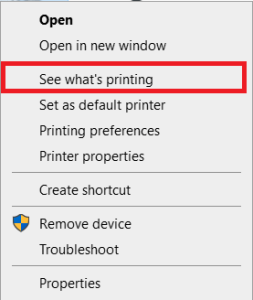
- Появится список текущих заданий на печать.
- Теперь нажмите на Принтер вкладку в верхней части этого окна, а затем щелкните Отменить все документы чтобы очистить очередь печати.
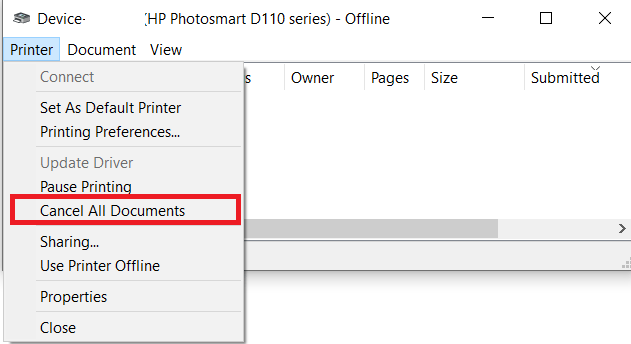
- Если Отменить все документы опция неактивна, нажмите Открыть как администратор. Введите пароль администратора и нажмите да чтобы включить эту опцию.
Может случиться так, что не было застрявших заданий, ожидающих печати. Или, возможно, очистка очереди не помогла вашему принтеру подключиться к Интернету. Если да, перейдите к следующему разделу.
Состояние принтера изменено
Может случиться так, что система автоматически установит состояние вашего принтера на Offline или Paused.
- Щелкните правой кнопкой мыши значок принтера и посмотрите, Использовать принтер в автономном режиме или Приостановить печать рядом с опциями стоит галочка. Если это так, щелкните каждую, чтобы снять с них отметку.

Несколько принтеров
Также существует вероятность, что на вашем компьютере есть несколько копий одного и того же принтера. Это может произойти, если вы подключили принтер к другому USB-порту компьютера. Кроме того, установка одного и того же драйвера принтера несколько раз будет создавать дополнительную копию каждый раз.
Если имеется несколько копий одного и того же принтера, наведите указатель мыши на каждый значок, пока не появится всплывающее окно состояния. У принтера, который вы ищете, во всплывающем окне должно быть указано «Статус: готов». Найдя его, удалите остальные копии.
Драйверы для принтеров
Если ничего из этого не помогло, последний вариант - переустановить драйверы принтера.
- Для этого перейдите на страницу поддержки Brother и нажмите Загрузки.
- Следуйте инструкциям, чтобы получить последние версии драйверов для вашего принтера. Здесь вы также можете найти подробные инструкции по установке самого драйвера.
Brother’s Online
Надеюсь, одно из этих решений помогло вам снова подключить принтер к сети. Если вам не удалось это сделать самостоятельно, возможно, лучше напрямую обратиться в службу технической поддержки Brother.
Удалось ли перевести принтер Brother из автономного в онлайн-состояние? Какой из вариантов вам подошел? Пожалуйста, поделитесь своим опытом в разделе комментариев ниже.